色収差
色収差はレンズのアーチファクトで、写真のコントラストの高い部分にフリンジが生じることがある。カメラのレンズによって、光の波長の焦点が異なることがあり、それが写真ではカラーフリンジやコントラストの高い部分の境界線に色のついた線として現れる。パープルフリンジは、レンズの前に明るい光点がある場合にも発生する。
この拡大画像はブルー/イエローフリンジの例を示している。
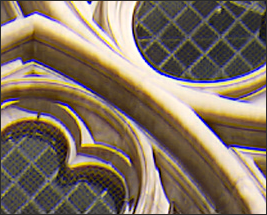
色収差フィルターは、色の縞を目立たなくするために使用され、特に建築物の細部を写した写真に役立ちます。最良の結果を得るには、まず色収差スライダーを使用し、次にデフリンジスライダーを使用することをお勧めします。
画像のフリンジを低減する:
- メインメニューからフィルター|ディテール|色収差を選択するか、Alt + Yを押します。
- 以下のようにスライダーを調整する。 以下のいずれかを行う:
- OKをクリックして変更を受け入れ、パネルを閉じる。
- キャンセルをクリックして変更を破棄し、パネルを閉じる。
スライダーを右クリックすると、デフォルト値にリセットされます。
色収差オプション
|
赤/シアンを修正 |
赤とシアンのチャンネルを調整して、赤とシアンのフリンジを減らす。 |
|
フィックス・ブルー/イエロー |
ブルーとイエローのチャンネルを調整し、ブルー/イエローフリンジを減らす。 |
|
デフリンジ強度 |
コントラストが高いエッジから除去するフリンジカラーの量を調整する。ゼロの設定は、デフリングがオフであることを意味する。 |
|
デフリンジ半径 |
エッジを囲むピクセル数を調整する。 |
|
フリンジの色 |
コントラストが高いエッジを取り除くために色を調整する。 |
このフィルターにはピクセルターゲティングタブがあります詳しくはピクセルターゲティングをご覧ください。![]()
を使用します。 編集ブラシを使って、画像の特定の部分にこのエフェクトをペイントします。
グラデーション ツールを使って、画像の特定の領域にこのエフェクトを移行させます。![]()
放射状グラデーション ツールを使って、中心点を中心に、または中心点に直接エフェクトを適用します。![]()